Vyvolání dříve použitých nastavení při odesílání nebo ukládání (Vyvolat nastavení)
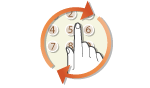 |
|
Místo určení lze vybrat z naposledy použitých míst určení. Jakmile zadáte některé z naposledy použitých míst určení, zařízení také vybere shodná nastavení skenování, například sytost, kterou jste pro odeslání dokumentu na toto místo určení naposledy použili.
|
 |
|
Když je volba <Omezit odesílání z výpisu> nastavena na <Zapnuto>, tuto funkci nelze použít. Zákaz použití naposledy použitých míst určení
Pokud vypnete zařízení nebo nastavíte možnost <Omezit nová místa určení> na hodnotu <Zapnuto>, dojde k odstranění naposledy použitých míst určení a tato funkce není k dispozici. Omezení nových míst určení, která lze zadávat
|
 |
|
Zadáte-li místo určení pomocí této funkce, odstraní se veškerá místa určení, která jste již zadali.
|
1
Umístěte originály. Vkládání originálů
2
Vyberte možnost <Skenovat> na obrazovce Domů. Obrazovka Domů
Pokud se objeví přihlašovací obrazovka, zadejte uživatelské jméno, heslo a ověřovací server. Přihlášení k funkci Oprávněné odesílání
3
Na obrazovce základních funkcí skenování vyberte možnost <E-mail>, <I-fax> nebo <Soubor>. Obrazovka základních funkcí skenování
4
Vyberte možnost <Vyvolat nastavení> na kartě <Zadat místo urč.>.
5
Vyberte místo určení.
Když přenášíte více míst určení, v protokolu se zobrazí jen adresa zadaná pro první přenos, budou však zadána všechna místa určení.
/b_dis2853.gif)
Vybrané místo určení a příslušné nastavení skenování jsou zadány. Nastavení lze změnit také před odesláním.
 Odstranění míst určení (e-mail/i-fax)
Odstranění míst určení (e-mail/i-fax)
Zadáte-li větší počet míst určení, můžete místa podle potřeby odstranit.
|
1
|
Vyberte <Potvrdit místo urč.>.
|
|
2
|
Zaškrtněte políčko u místa určení, které chcete odstranit, a vyberte možnost <Odebrat z m. urč.>.
/b_dis2854.gif)  Pokud zaškrtnete políčko Skupina a vyberete možnost <Detaily>
/b_key_arrow_right.gif) <Místo určení>, můžete si prohlédnout místa určení uložená ve skupině. <Místo určení>, můžete si prohlédnout místa určení uložená ve skupině. |
|
3
|
Vyberte <Ano>.
|
6
Vyberte <Spustit>.
Je-li zobrazena obrazovka <Potvrdit místo urč.>, zkontrolujte, zda je místo určení správné, a vyberte možnost <Spustit skenování>.
Spustí se skenování originálu.
Pokud chcete skenování zrušit, vyberte možnost <Zrušit> /b_key_arrow_right.gif) <Ano>. Zrušení odesílání dokumentů
<Ano>. Zrušení odesílání dokumentů
/b_key_arrow_right.gif) <Ano>. Zrušení odesílání dokumentů
<Ano>. Zrušení odesílání dokumentů Při vkládání originálů do podavače podle kroku 1
Při vkládání originálů do podavače podle kroku 1
Jakmile se skenování dokončí, zahájí se odesílání nebo ukládání.
 Při vkládání originálů na kopírovací desku podle kroku 1
Při vkládání originálů na kopírovací desku podle kroku 1
Po dokončení skenování proveďte následující postup (kromě případů, kdy vyberete formát souboru JPEG).
|
1
|
Pokud potřebujete skenovat další stránky originálu, umístěte na kopírovací desku další originál a stiskněte <Skenovat další>.
Tento krok opakujte, dokud nejsou naskenovány všechny požadované strany.
Pokud chcete naskenovat pouze jednostránkový dokument, přejděte k dalšímu kroku.
|
|
2
|
Vyberte <Spustit odesíl.>.
Zahájí se odesílání nebo ukládání.
|

Otevře-li se obrazovka <Ověření souboru> nebo <Ověření SMTP>
Zadejte uživatelské jméno a heslo, vyberte možnost <Použít>.